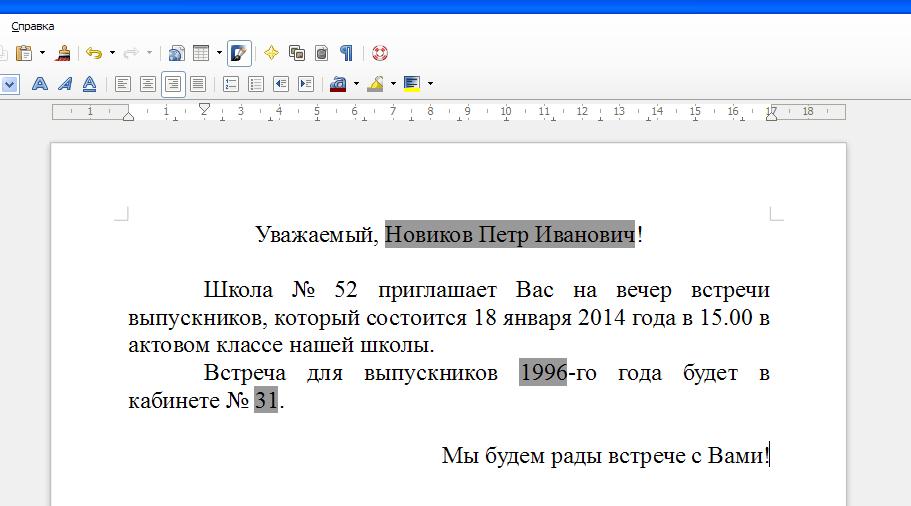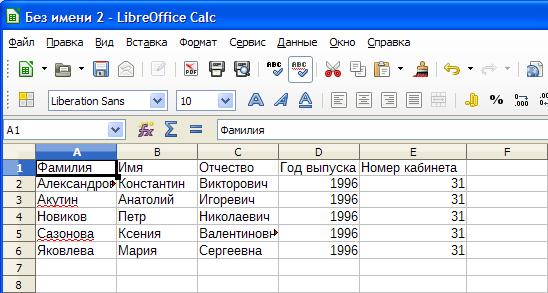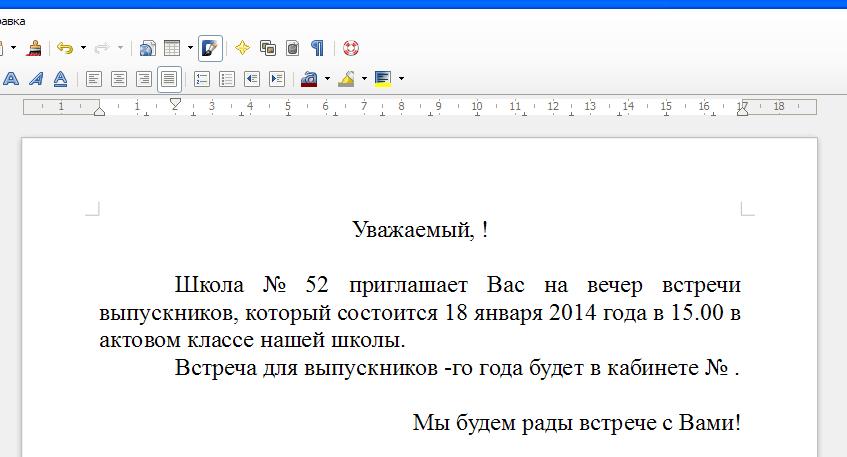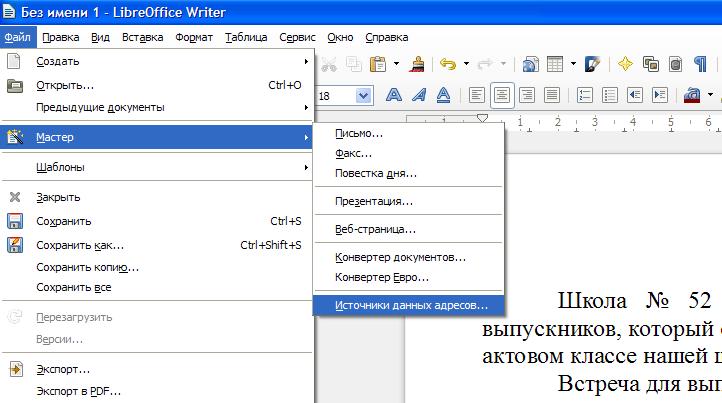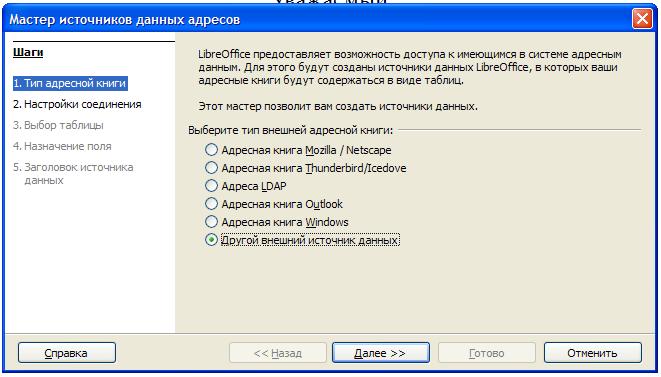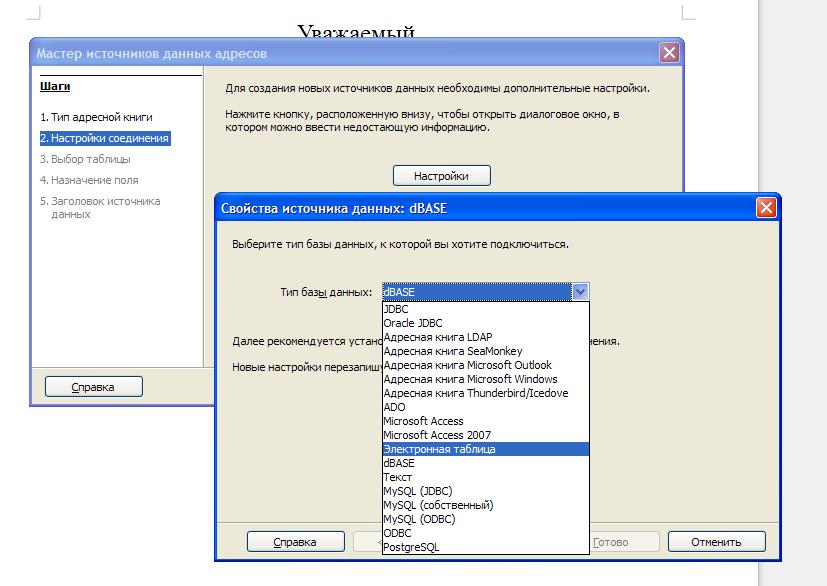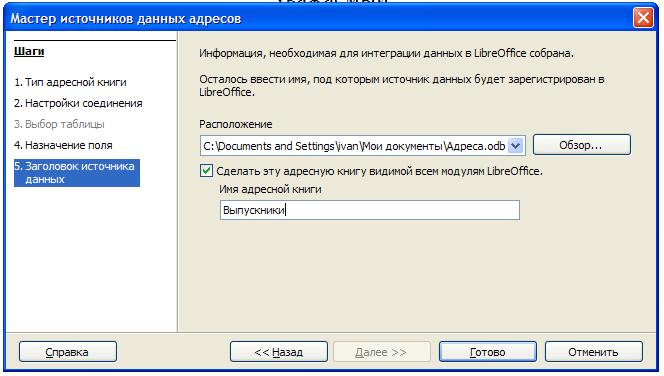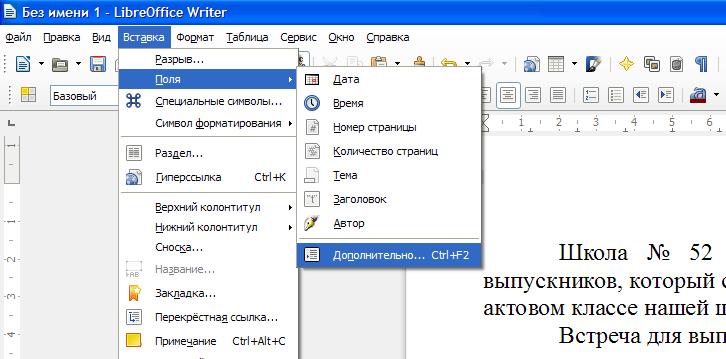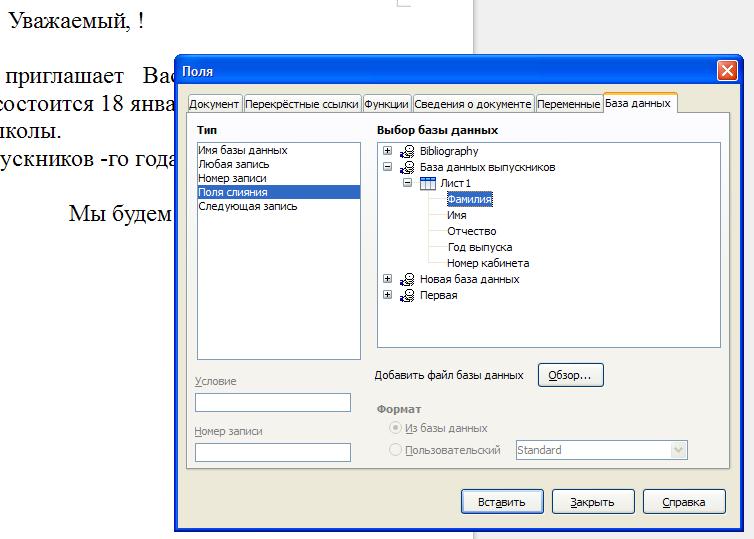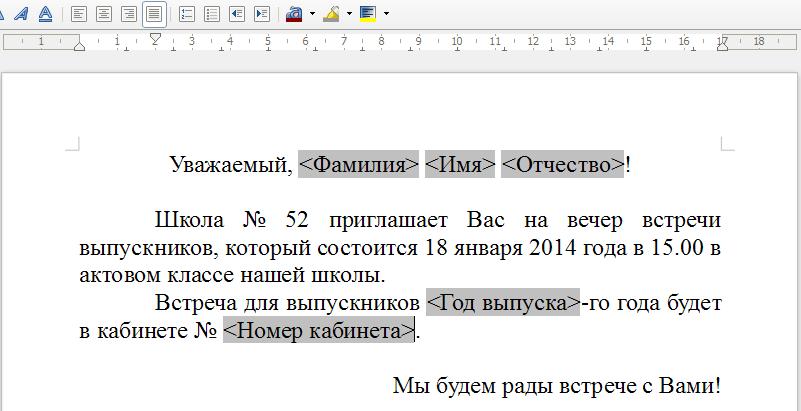Как сделать иерархию в libreoffice
Основы работы в LibreOffice Draw. Создание блок-схем
Сегодня мы рассмотрим основные приёмы работы с LibreOffice Draw на примере создания блок-схемы алгоритма работы простой компьютерной программы.
Программа для создания векторных изображений — чуть ли не самая невостребованная в арсенале среднестатистического пользователя офисного пакета. Однако, это не значит, что она никогда и нигде вам не понадобиться. Мне она очень пригождалась для рисования различных блок-схем: другие графические редакторы не всегда имеют нужный набор удобных инструментов либо имеют, но требуют куда больших телодвижений для дальнейшей вставки изображения в документы и таблицы.
Начнём с простого. Откроем Draw: для этого либо выберем пункт Создать->Рисунок Draw на стартовом экране LibreOffice или ярлык самой программы.
Чтобы усвоить основные приёмы, нарисуем небольшую блок-схему алгоритма программы определения большего из двух введённых с клавиатуры чисел. Она будет включать в себя следующие операции: ввод чисел->их сравнение->вывод результата на экран.
Условные обозначения будем выбирать согласно ГОСТ 19.701-90 (ИСО 5807-85) «Единая система программной документации. Схемы алгоритмов программ, данных и систем. Условные обозначения и правила выполнения», так как именно его обычно дают школах (естественно, в упрощенном варианте) и требуют в ВУЗах.
Блок-схема всегда начинается с терминатора — эллипса, обозначающего выход во внешнюю среду и вход из внешней среды, в том числе и начало или конец программы. Поместим его на лист: в LibreOffice Draw есть отдельный набор объектов для формирования блок-схем — нам понадобиться кнопка Схемы->Блок-схема: знак завершения на панели Рисование в нижней части окна:
Чтобы в случае чего не было мучительно больно за случайно пропавшую работу, сохраним рисунок под именем «Алгоритм Сравнение чисел»:
Аналогично мы добавим к блок-схеме элементы Ручной ввод и Решение, а также продублируем Дисплей и терминатор (выделяем нужную фигуру, выбираем пункт меню Правка->Дублировать. и указываем нужное количество копий). Получится вот такая заготовка:
Очевидно, что между объектами не хватает соединительных линий. Они отличаются от обычных линий и стрелок тем, что прикрепляются к точкам соединения объектов и перемещаются вместе с ними, изменяя свой размер по мере необходимости. Различают четыре типа таких линий — стандартные, подогнутые, прямые и сглаженные кривые (сверху вниз):
Чтобы привязать линию к объектам, которые она соединяет, нужно выбрать её тип на панели Рисование и нажать на него. Тогда станут видны точки соединения, которые есть у всех объектов. Затем нужно установить курсор в точку начала линии и присоединить его к точке, где она должна кончаться. В нашем случае для первой части алгоритма подойдёт Прямая соединительная линия :
У объекта Ручной ввод нижняя точка соединения находится выше очерчивающей его линии. Чтобы соединение смотрелось аккуратно, выделим соединительную и переместим её начало ниже:
Для второй части алгоритма, содержащей условие, удобнее использовать подогнутую соединительную линию со стрелкой на конце. Она имеет две дополнительных точки перегиба, позволяющие поворачивать её в нужном направлении — для этого достаточно потянуть за них:
Аналогично добавим комментарий «НЕТ» над противоположной линией:
Алгоритм готов, останется только сохранить его.
В заключение обращу ваше внимание на то, что у каждого принимающего могут быть свои требования к выполнению нюансов, прямо не описанных в ГОСТ’е. Например, кто-то требует, чтобы все линии попадающие под условие оканчивались стрелками, кто-то — чтобы место соединения двух и более линий было обозначено точкой и т.д. Спорить, даже вооружившись ГОСТ’ом, обычно бывает бесполезно. Просто наберитесь терпения и подправьте ваш обычный шаблон под конкретные требования.
На сегодняшнем уроке мы познакомились с основами работы в LibreOffice Draw. Однако, если у вас остались вопросы, их можно задать их в комментариях или на нашем форуме. Мы постараемся оперативно на них ответить 🙂
Выбор редакции
Топ-10 лучших фильмов марта.
Топ-20 лучших документальных.
Топ-20 лучших сериалов про.
Создание автоматически заполняемого шаблона для писем в LibreOffice Writer
Создание писем-рассылок в программе LibreOffice Writer
При использовании пакета LibreOffice, обычные пользователи зачастую даже не догадываются про все возможности, которые предоставляет этот пакет. Набрать текст, оформить его в соответствии с некоторыми требованиями, при необходимости добавить фото и распечатать получившийся документ – вот и все, чем ограничивается работа с текстовым редактором LibreOffice Writer. А его возможности, и в самом деле, гораздо шире. И ничуть не уступают тем, которые есть у самых именитых платных офисных пакетов.
Одна из таких возможностей – создание нового текстового документа, путем автоматического занесения в него уже имеющейся информации из файла электронных таблиц.
Ставим задачу
Допустим, что есть необходимость создать по определенному образцу большое количество одинаковых документов, и лишь в некоторых местах этих писем следует внести уникальные данные:
Рис. 1. Образец письма
Как видно на рисунке № 1, подавляющая часть этого письма должна остаться без изменений. И только в местах, которые на рисунке отмечены серым фоном, должна быть внесена информация уникальная для каждого адресата.
Подготавливаем файлы для слияния
Для того чтобы получить на выходе такие письма (их может быть и несколько сотен), необходимо провести небольшую предварительную работу. В самом обычном редакторе электронных таблиц LibreOffice Calc надо будет создать небольшую базу данных, в которую внести информацию про каждого выпускника.
Рис. 2. Созданная база данных в электронной таблице
Обязательное условие для такой таблицы – в первой строке необходимо указать названия полей. В дальнейшем это позволит правильно подключать к нужным местам необходимую информацию.
Предварительная работа, действительно, не такая простая (список может быть достаточно объемный). Но, единожды создав такой список выпускников (клиентов, товаров, адресов, спецификаций) и постоянно его корректируя, можно создавать сотни писем несколькими щелчками мышки.
Кроме файла электронных таблиц, создаем текстовый документ необходимого оформления, оставляя незаполненными те места, в которых будем в дальнейшем заносить информацию из электронных таблиц.
Рис. 3. Текстовый шаблон для подключения базы данных
Созданные два файла (текстовый и электронных таблиц) сохраняем в каком-нибудь каталоге (там, где можно будет их легко отыскать).
Устанавливаем связи между файлами
Чтобы в текстовом редакторе воспользоваться информацией, которая хранится в электронных таблицах, необходимо в первую очередь установить связи между этими файлами. Для этого необходимо в текстовом редакторе последовательно выполнить команду: Файл –> Мастер –> Источники данных адресов (см. рисунок).
Рис. 4. Запускаем мастер слияния документов
Разобраться с меню мастера несложно. В появившемся окошке выбираем пункт «Другой внешний источник данных».
Рис. 5. Выбираем способ подключения
Потом нажимаем на кнопку в центре нового окна «Настройки». И в большом контекстном меню выбираем пункт «Электронная таблица».
Рис. 6. Выбираем тип подключаемого файла
После всего этого указываем путь к тому файлу, где хранится информация о выпускниках. На этом этапе можно воспользоваться кнопкой «Тестовое соединения» и убедиться, что все сделано правильно. Назначение полей на этом этапе можно не проводить (просто нажать кнопку «Далее»), а вот имя адресной книги задаем «Выпускники». И обязательно указываем в «Расположение» путь, где автоматически будет создан файл LibreOffice Base.
Рис. 7. Завершаем подключение
Проверить, что все прошло правильно, можно, нажав на кнопку F4, или отыскав в меню «Стандартная» кнопку «Источники данных». В появившемся окне можно проконтролировать правильность подключения.
Рис. 8. Делаем проверку
Заполняем поля, используя связь между файлами
Внедрить необходимые поля на свои места нужно, используя команду главного меню: Вставка –> Поля –> Дополнительно (или нажать комбинацию клавиш Ctrl+F12).
Рис. 9. Вызываем меню для установки полей
Поле будет вставлено именно туда, где в данный момент находится курсор. Поэтому устанавливаем его после слова «Уважаемый,» (не забываем отступить один пробел). И на закладке «База данных», выбрав необходимое подключение и нужную таблицу, нажимаем кнопку «Вставить».
Рис. 10. Устанавливаем поля
Если все сделано правильно и аккуратно, должно получиться вот что:
Рис. 10. Готовый документ с подключенными полями
Создаем окончательный документ для рассылки
Финальный документ получаем, выполнив команду: Сервис –> Рассылка писем. В появившемся окне последовательно справляемся со всеми пунктами, несколько раз нажимая на кнопку «Далее». В итоге получается текстовый файл, в котором столько страниц, сколько было заполнено строчек в базе данных электронных таблиц. И на каждой странице вместо и т.д. будет проставлена информация из таблицы.
Основы работы в LibreOffice Draw. Создание блок-схем
Сегодня мы рассмотрим основные приёмы работы с LibreOffice Draw на примере создания блок-схемы алгоритма работы простой компьютерной программы.
Программа для создания векторных изображений — чуть ли не самая невостребованная в арсенале среднестатистического пользователя офисного пакета. Однако, это не значит, что она никогда и нигде вам не понадобиться. Мне она очень пригождалась для рисования различных блок-схем: другие графические редакторы не всегда имеют нужный набор удобных инструментов либо имеют, но требуют куда больших телодвижений для дальнейшей вставки изображения в документы и таблицы.
Начнём с простого. Откроем Draw: для этого либо выберем пункт Создать->Рисунок Draw на стартовом экране LibreOffice или ярлык самой программы.
Чтобы усвоить основные приёмы, нарисуем небольшую блок-схему алгоритма программы определения большего из двух введённых с клавиатуры чисел. Она будет включать в себя следующие операции: ввод чисел->их сравнение->вывод результата на экран.
Условные обозначения будем выбирать согласно ГОСТ 19.701-90 (ИСО 5807-85) «Единая система программной документации. Схемы алгоритмов программ, данных и систем. Условные обозначения и правила выполнения», так как именно его обычно дают школах (естественно, в упрощенном варианте) и требуют в ВУЗах.
Блок-схема всегда начинается с терминатора — эллипса, обозначающего выход во внешнюю среду и вход из внешней среды, в том числе и начало или конец программы. Поместим его на лист: в LibreOffice Draw есть отдельный набор объектов для формирования блок-схем — нам понадобиться кнопка Схемы->Блок-схема: знак завершения на панели Рисование в нижней части окна:
Чтобы в случае чего не было мучительно больно за случайно пропавшую работу, сохраним рисунок под именем «Алгоритм Сравнение чисел»:
Аналогично мы добавим к блок-схеме элементы Ручной ввод и Решение, а также продублируем Дисплей и терминатор (выделяем нужную фигуру, выбираем пункт меню Правка->Дублировать. и указываем нужное количество копий). Получится вот такая заготовка:
Очевидно, что между объектами не хватает соединительных линий. Они отличаются от обычных линий и стрелок тем, что прикрепляются к точкам соединения объектов и перемещаются вместе с ними, изменяя свой размер по мере необходимости. Различают четыре типа таких линий — стандартные, подогнутые, прямые и сглаженные кривые (сверху вниз):
Чтобы привязать линию к объектам, которые она соединяет, нужно выбрать её тип на панели Рисование и нажать на него. Тогда станут видны точки соединения, которые есть у всех объектов. Затем нужно установить курсор в точку начала линии и присоединить его к точке, где она должна кончаться. В нашем случае для первой части алгоритма подойдёт Прямая соединительная линия :
У объекта Ручной ввод нижняя точка соединения находится выше очерчивающей его линии. Чтобы соединение смотрелось аккуратно, выделим соединительную и переместим её начало ниже:
Для второй части алгоритма, содержащей условие, удобнее использовать подогнутую соединительную линию со стрелкой на конце. Она имеет две дополнительных точки перегиба, позволяющие поворачивать её в нужном направлении — для этого достаточно потянуть за них:
Аналогично добавим комментарий «НЕТ» над противоположной линией:
Алгоритм готов, останется только сохранить его.
В заключение обращу ваше внимание на то, что у каждого принимающего могут быть свои требования к выполнению нюансов, прямо не описанных в ГОСТ’е. Например, кто-то требует, чтобы все линии попадающие под условие оканчивались стрелками, кто-то — чтобы место соединения двух и более линий было обозначено точкой и т.д. Спорить, даже вооружившись ГОСТ’ом, обычно бывает бесполезно. Просто наберитесь терпения и подправьте ваш обычный шаблон под конкретные требования.
На сегодняшнем уроке мы познакомились с основами работы в LibreOffice Draw. Однако, если у вас остались вопросы, их можно задать их в комментариях или на нашем форуме. Мы постараемся оперативно на них ответить 🙂
3 comments
Алексей! По первому вопросу. Проблема такая действительно есть. Для слишком мелкого объекта сложно поймать те самые две перпендикулярные стрелки, с помощью которых можно выполнить перемещение 🙁 И разработчики нам никакого специального инструмента доя этого не предлагают. В качестве выхода могу предложить выделять не саму точку, а область вокруг неё так, чтобы она не захватывала целиком другие объекты. Ну словно прямоугольник рисуете. Точка выделится и её можно будет подвинуть стрелками на клавиатуре. Тоже не идеально, но нервов потратите много меньше.
Вторая проблема. Попробуйте вместо обычного копирования воспользоваться командой Правка->Дублировать. Она позволяет задавать смещение относительно исходного объекта 🙂
Здравствуйте. Подскажите пожалуйста, есть ли в LibreOffice Draw возможность автоматического масштабирования сетки? Я нашел только изменение масштаба вручную.
Оглавление в LibreOffice Writer
В этой статье хотелось бы рассказать о нюансах создания и редактирования оглавления в LibreOffice Writer — штуке удобной и часто обязательной в исследовательских, курсовых и дипломных работах.
Для начала нам понадобиться текст, разделённый на озаглавленные части. Самый простой вариант — стихи. Возьмём, например, четверостишия Агнии Барто из цикла «Игрушки». Скопируем и вставим их в новый документ (напомню, что, чтобы создать его, нужно просто щёлкнуть по ярлыку Writer или выбрать пункт Создать: Документ Writer на стартовом экране пакета):
До какого-то момента я, к своему стыду, делала оглавление следующим образом: набираешь или копируешь нужный заголовок, добавляешь к нему номер страницы и выравниваешь расстояние между ними точками. О, это долгое и бестолковое занятие, особенно, если документ нужно было сдать «вчера». Поэтому призываю вас один раз разобраться с автоматическим оглавлением, существенно облегчив себе дальнейшую жизнь 🙂
Сохраним документ и приступим к созданию оглавления. Самый простой путь в данном случае — использовать стили. По сути стиль — это шаблон настроек шрифта, который позволяет быстро применить их к нужному фрагменту текста. Назначим стили в нашем документе: для этого будем выделять нужный заголовок и выбирать нужный стиль в выпадающем списке на панели инструментов:
Из уважения к великой поэтессе вернём оригинальное название стиха и снова обновим оглавление.
Такое оглавление позволяет быстро переходить в определенное место документа: для этого достаточно щёлкнуть по нужному пункту с зажатой клавишей Ctrl.
При работе с оглавлением иногда бывает необходимо внести изменения вручную. Например, мы не хотим, чтобы строка «Агния Барто «Игрушки» отображалась как пункт в содержании, а хотим сделать её заголовком. Для этого нужно разрешить редактирование вручную (по умолчанию это запрещено).
Щёлкнем правой кнопкой мыши по оглавлению, выберем пункт контекстного меню Править оглавление/указатель и снимем флажок Защищено от изменений вручную на вкладке Вид. Теперь мы сможем удалить этот пункт и перенести заголовок в начало документа. При этом содержание мы вырезали и вставили между заголовком и основным текстом:
Отметим, что при перемещении содержание «потеряло» серый фон и теперь его нельзя будет отредактировать. Оно по-прежнему позволяет переходить к содержанию нужного пункта, но теперь для него недоступно обновление, изменение стилей и другие операции. Поэтому целесообразно переносить только финальный вариант оглавления.
На этом закончим. В данной статье мы рассмотрели основные приёмы работы с оглавлением в LibreOffice Writer. Однако, если у вас остались вопросы по данной теме, вы можете задать их в комментариях или на нашем форуме. Мы постараемся оперативно на них ответить 🙂